Restaurer un iPad C'est une opération assez simple à faire mais qui peut conduire à une sorte d'erreur même si c'est quelque chose d'étrange. Si vous rencontrez des erreurs étranges à la fois sur l'ordinateur et l'ordinateur que vous utilisez, nous vous expliquerons comment vous pouvez essayer de le résoudre avant de passer à Apple.
Mettre à jour Mac ou PC
Si vous restaurez votre iPad via iTunes ou Finder sur le Mac ou PC, il est important d'avoir l'équipement entièrement mis à jour. En ce sens, le système d'exploitation et iTunes lui-même doivent être inclus. À chaque mise à jour du programme Apple, les problèmes pouvant survenir lors de l'extraction du logiciel ou de la vérification du système d'exploitation avec les bases de données Apple sont résolus. C'est l'une des erreurs les plus courantes lorsqu'une erreur inconnue apparaît pendant le processus de restauration de l'iPad.
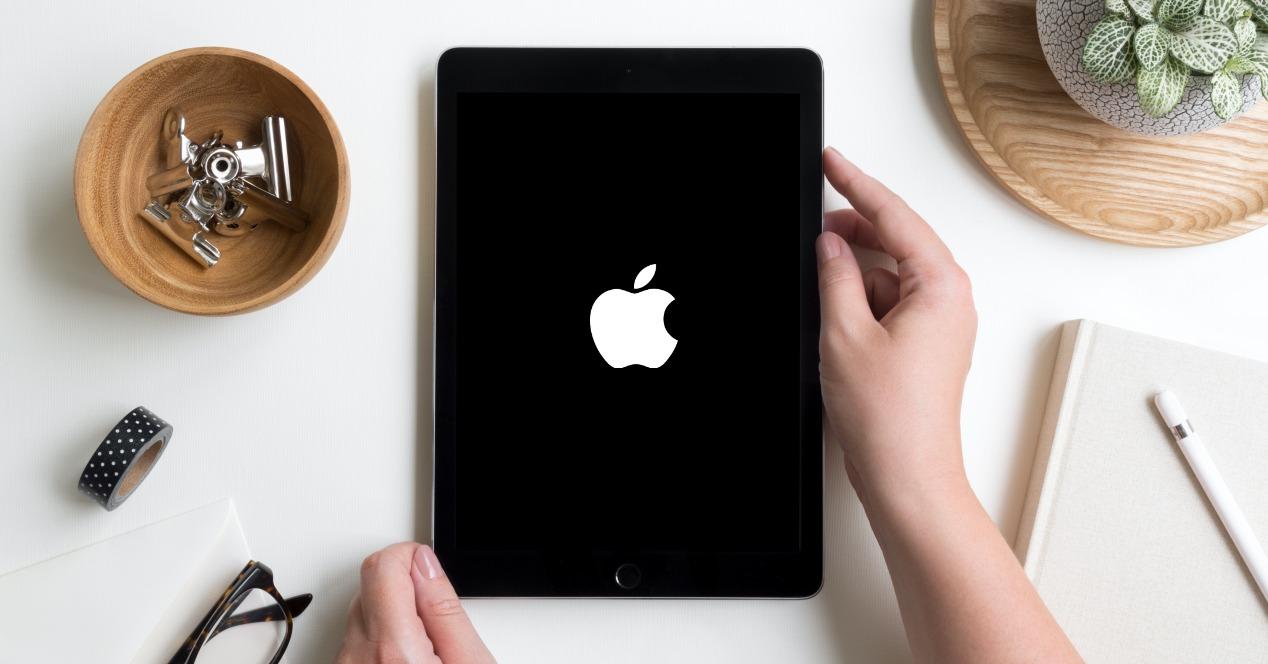
Il est également possible que si vous mettez à jour l'équipement avec un PC, il existe un logiciel qui empêche la connexion. C'est pourquoi vous devez surtout vérifier le firmware de l'équipement et aussi l'antivirus. C'est pourquoi, à certaines occasions, vous devriez essayer de désactiver tous les pare-feu de votre ordinateur. Vous devrez peut-être également désinstaller ces programmes qui empêchent la restauration de l'iPad.
Vérifiez la connexion USB
Gardez à l'esprit que la connexion USB doit toujours être établie directement avec l'ordinateur. C'est pourquoi vous devez éviter de vous connecter au concentrateur USB ou à un clavier ou à tout type d'accessoires que ce type de connexion présente. Cela peut être dû au fait que l'alimentation du port n'est pas la plus appropriée à cet égard pour effectuer une restauration du système d'exploitation. En plus du transfert de puissance, la possibilité d'envoyer et de recevoir des fichiers par câble de l'ordinateur à l'iPad doit également être envisagée.

Redémarrez l'iPad
Parfois, la méthode la plus simple peut être celle qui corrige l'erreur la plus stupide. Les processus d'arrière-plan peuvent entraver la restauration de l'iPad. Éteindre l'iPad ainsi que l'ordinateur utilisé peut supprimer ces fichiers temporaires qui peuvent torpiller la restauration. Il est important de les laisser éteints pendant quelques minutes et de démarrer immédiatement le processus de restauration après l'avoir démarré.
Entrez iPad en mode de récupération
Le mode de récupération peut être vital pour restaurer l'iPad. Cela permet à l'ordinateur de reconnaître instantanément l'ordinateur et peut restaurer complètement le système d'exploitation. Pour entrer en mode de récupération, vous devez suivre les étapes suivantes selon l'iPad que vous avez:
- iPad avec Face ID: Appuyez et relâchez rapidement le bouton d'augmentation du volume. Ensuite, appuyez et relâchez immédiatement le bouton pour diminuer le volume. Enfin, appuyez sur le bouton supérieur jusqu'à ce que l'ordinateur redémarre et ne le relâchez pas tant que l'iPad n'est pas détecté par l'ordinateur.
- iPad avec bouton d'accueil: appuyez sur et maintenez le bouton d'accueil et le bouton supérieur ou latéral. Il est important de ne pas les publier tant que les options de récupération n'apparaissent pas.
Pour le moment, vous verrez comment une fenêtre contextuelle apparaît sur l'iPad où deux options apparaissent: restaurer et mettre à jour. Lorsque vous cliquez sur restaurer, vous devez attendre quelques minutes que le système d'exploitation se télécharge, si vous ne l'avez pas téléchargé, pour que le processus de restauration commence. Cela peut se terminer pendant quelques minutes et si l'iPad sort de ce mode de récupération, vous devrez le remettre comme indiqué précédemment.
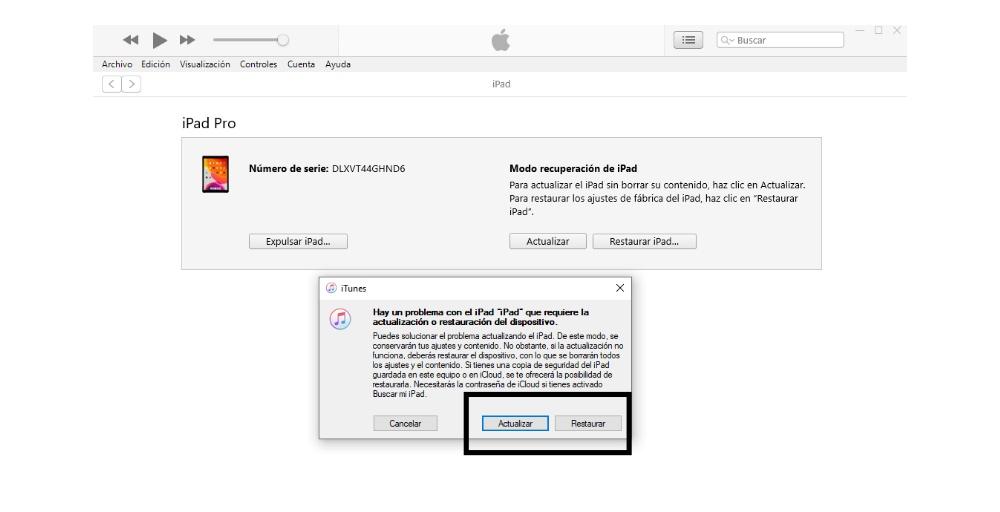
Aller à la pomme
Si aucun de ces processus ne fonctionne correctement pour vous, vous devez contacter Apple. Ce contact peut se faire par téléphone ou via l'application que vous trouverez dans l'App Store. De cette façon, vous pouvez sélectionner de manière plus spécifique l'équipe qui a ce problème, pour recevoir une réponse personnalisée. Tout d'abord, ils vous feront effectuer toutes ces étapes dont nous avons discuté, puis ils vous donneront un rendez-vous pour aller dans un Apple Store et essayer d'effectuer la restauration avec leur logiciel spécialisé.